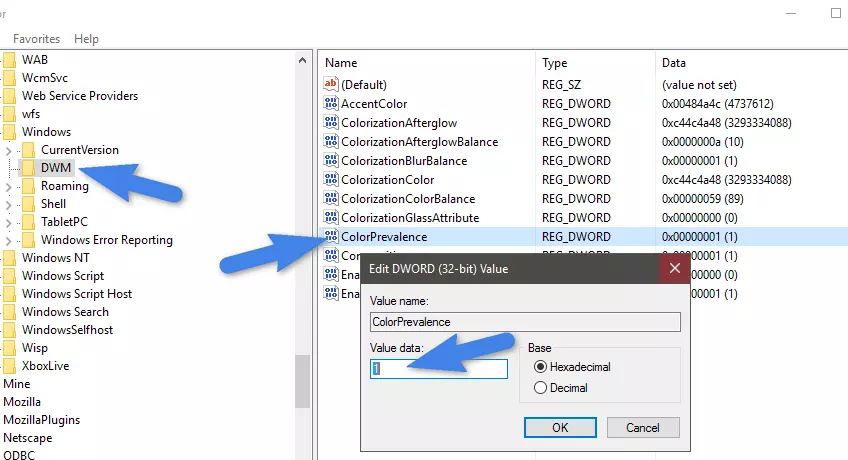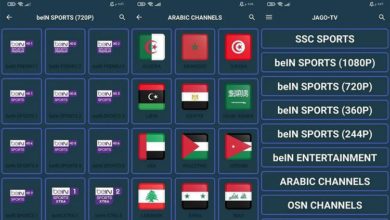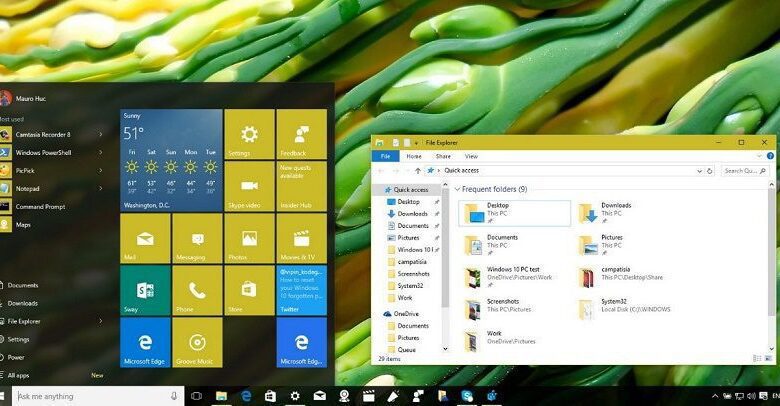
كيف تغيّر لون شريط العنوان في ويندوز 10
تضمن التحديث الأخير لويندوز 10 خاصية تغيير الثيم للويندوز من الأسود إلى ألوان مختلفة يتيح لك اختيار مايناسبك منها، بعد اختيارك للون المفضل لديك من القائمة سيتغير معه لون شريط المهام وقائمة ابدأ وكذلك شريط العنوان ، لكن ماذا لو أردت أن تبقى على الثيم الأسود تغيير لون شريط العنوان فقط والذي يظهر باللون الأبيض بشكل غير متناسق مع شكل النظام ويندوز.
خطوات بسيطة باتباعها ستحصل على ما تريد، لكن عليك الجذر لانك ستتعامل بشكل مباشر مع مدخلات سجل النظام “Windows registry” فيجب عليك أن تكون حذرا بكل خطوة فقد يسبب أي خطأ مشاكل للبرامج أو للويندوز، وجب التنويه.
خطوات تغيير لون شريط العنوان
1- قم بفتح إعدادت الويندوز أو من خلال ضغط على الاختصار “Windows + I”
2- من خيارات التخصيص “Personalization” اختر الألوان “Colors”.
3 -تأكد بعد فتحك لخيار الألوان أن الخيار “Show color on Start, taskbar,
action center, and title bar.” غير مفعل.
4- من قائم ابدا أو من تطبيق كورتنا ابحث عن “regedit” ثم اضغط زر الانتر ، حيث ستفتح بعد ذلك لوحة التحكم بسجل النظام. ويمكنك عبر الضغط على شعار الويندوز متبوعا بحرف R من خلال لوحة المفاتيح وكتابة الامر regedit من الوصول المباشر الى ملفات سجل النظام ايضا.
5- قم بتتبع المسار التالي
HKEY_CURRENT_USER\SOFTWARE\
Microsoft\Windows\DWM
6- من داخل الملف DWM اضغط مرتين على ColorPrevalence وقم بتغيير القيمة من 0 إلى 1.
لن تحتاج إلى إعادة تشغيل الجهاز لترى التغيرات، حيث أن التغيير سيطبق فوراً ، فقط قم بإغلاق متصفح الملفات وقم بإعادة فتحه لترى أن شريط العنوان تغير لونه بناءً على لون الخلفية التي اخترتها.